Nem og hurtig Android Root-guide

Efter at have rootet din Android-telefon har du fuld systemadgang og kan køre mange typer apps, der kræver root-adgang.
Der er nogle billeder, som du ikke kan se. Så du behøver ikke støde på disse billeder, YouTube har en nyttig funktion, der holder disse billeder væk fra dig. Det er ikke 100 helt præcist, men du vil i det mindste støde på færre af disse billeder. Funktionen kan nemt slås fra eller til når som helst. Du kan gøre dette fra din computer eller fra din Android-enhed. Det er også muligt at aktivere funktionen fra din iPad.
Sådan aktiveres eller deaktiveres begrænset tilstand på YouTube på Windows
Hvad funktionen gør er, at den filtrerer data såsom beskrivelse, titler og tags. Den registrerer også, om videoen er blevet mærket med en aldersbegrænsning. Det er heller ikke det samme som aldersbegrænsningerne, da denne sidste kræver, at brugeren, der logger ind, bekræfter, at de er over 18, derefter har adgang til alle videoer. Med begrænset tilstand, selvom du er over 18 år og har logget ind på din konto, vil der stadig være videoer, du ikke har adgang til.
Du skal logge ind på din konto og være på YouTubes hovedside for at slå Begrænset tilstand til eller fra på YouTube. Klik på dit profilbillede , og indstillingen Begrænset tilstand vil være tæt på bunden.
Mulighed for begrænset tilstand på YouTube
Når du klikker på indstillingen, bør du se, hvor du kan slå den til eller fra.
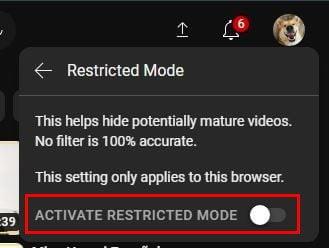
Mulighed for at slå Begrænset tilstand fra på YouTube
Dette burde være nok til at slukke for det. Hvis du ikke kan det, kan det skyldes, at du bruger en arbejds- eller organisationskonto, der ikke lader dig slå den fra. I så fald skal du tale med administratoren. Som du kan se, er det meget nemt at slukke for det. Men nogle gange støder brugere ind i problemer, når de prøver at slukke for det, men du skal ikke bekymre dig, da vi har dækket dig om disse problemer.
Det er også muligt at slå Begrænset tilstand fra på din Android-enhed. Det er også nemt at gøre. Her er de trin, du skal følge.
Sådan slår du begrænset tilstand fra for YouTube på Android
Selvom du har travlt, er det nemt og begyndervenligt at slå Begrænset tilstand fra på Android. Når Android-appen åbner, skal du trykke på dit profilbillede og gå til Indstillinger. Når du er i Indstillinger , skal du gå til Generelt , som skulle være øverst. Muligheden for at slå Begrænset tilstand fra vil være mod bunden.
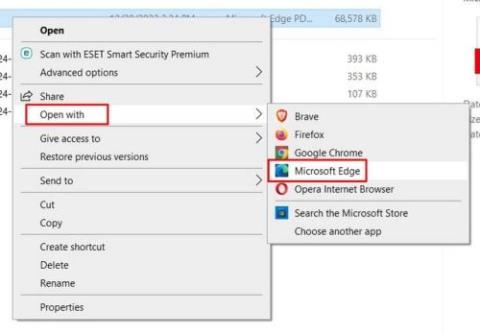
Mulighed for begrænset tilstand Android
Husk, at du skal gentage disse trin på hver enhed, du bruger YouTube på. Ændringen synkroniseres ikke på alle enheder. Desuden ser du endda en advarsel på muligheden om, at filteret ikke er 100 % nøjagtigt. Så det betyder, at du måske støder på det indhold, du prøver at undgå, men du kan vædde på, at det vil være meget mindre, end hvis du udelader muligheden. Hvis du nogensinde vil slå Begrænset tilstand fra, vil YouTube bede dig om at indtaste din adgangskode.
Sådan slukker eller tænder du begrænset tilstand på iPad
Du kan også hurtigt slå Begrænset tilstand fra, hvis du er en iPad-bruger. Når YouTube-appen er åben, skal du trykke på dit profilbillede og gå til Indstillinger. Sørg for, at du har valgt indstillingen Generelt til venstre, og Begrænset tilstand skal være øverst. Slå det til eller fra, og du er godt i gang.
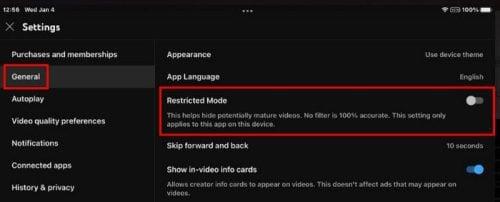
Begrænset tilstand YouTube på iPad
Det er alt, hvad der skal til. Når du vil gøre det modsatte, tænd eller sluk det, kan du følge de samme trin.
Yderligere læsning
Nogle gange kan du støde på det problem, at du ikke kan slå Begrænset tilstand fra . Men vi har dig dækket over det. Så længe vi er på emnet for en funktion, der hjælper med at holde upassende indhold væk, hvorfor så ikke tjekke ud, hvordan du kan bruge forældrekontrol på TikTok ?
Hvis du har problemer med YouTube på din Chromebook , er her nogle tips, du kan prøve. Da ingen app er perfekt, og du vil støde på nogle problemer på YouTube, hvorfor ikke se, hvordan du kan rette YouTube-fejl 429 , for mange anmodninger.
Konklusion
YouTube har meget at byde på, men noget af indholdet på platformen kan være forstyrrende for mange. At slå denne funktion til vil være en stor hjælp, hvis det er dit tilfælde. Hvis du nogensinde vil tænde det igen, behøver du kun at følge de samme trin og slå indstillingen fra. For at slå det fra, vil YouTube bede dig om at indtaste din adgangskode. Hvor nyttig finder du funktionen? Del dine tanker i kommentarerne nedenfor, og glem ikke at dele artiklen med andre på sociale medier.
Efter at have rootet din Android-telefon har du fuld systemadgang og kan køre mange typer apps, der kræver root-adgang.
Knapperne på din Android-telefon er ikke kun til at justere lydstyrken eller vække skærmen. Med et par enkle justeringer kan de blive genveje til at tage et hurtigt billede, springe sange over, starte apps eller endda aktivere nødfunktioner.
Hvis du har glemt din bærbare computer på arbejdet, og du har en vigtig rapport, du skal sende til din chef, hvad skal du så gøre? Brug din smartphone. Endnu mere sofistikeret, forvandl din telefon til en computer for at multitaske lettere.
Android 16 har låseskærmswidgets, så du kan ændre låseskærmen, som du vil, hvilket gør låseskærmen meget mere nyttig.
Android Picture-in-Picture-tilstand hjælper dig med at formindske videoen og se den i billede-i-billede-tilstand, hvor du ser videoen i en anden brugerflade, så du kan lave andre ting.
Det bliver nemt at redigere videoer på Android takket være de bedste videoredigeringsapps og -software, som vi nævner i denne artikel. Sørg for, at du har smukke, magiske og stilfulde billeder, som du kan dele med venner på Facebook eller Instagram.
Android Debug Bridge (ADB) er et kraftfuldt og alsidigt værktøj, der giver dig mulighed for at gøre mange ting, f.eks. finde logfiler, installere og afinstallere apps, overføre filer, roote og flashe brugerdefinerede ROM'er og oprette sikkerhedskopier af enheden.
Med automatiske klik-applikationer behøver du ikke at gøre meget, når du spiller spil, bruger applikationer eller bruger opgaver, der er tilgængelige på enheden.
Selvom der ikke findes nogen magisk løsning, kan små ændringer i, hvordan du oplader, bruger og opbevarer din enhed, gøre en stor forskel i at bremse batterislid.
Den telefon, som mange elsker lige nu, er OnePlus 13, fordi den udover overlegen hardware også besidder en funktion, der har eksisteret i årtier: den infrarøde sensor (IR Blaster).







